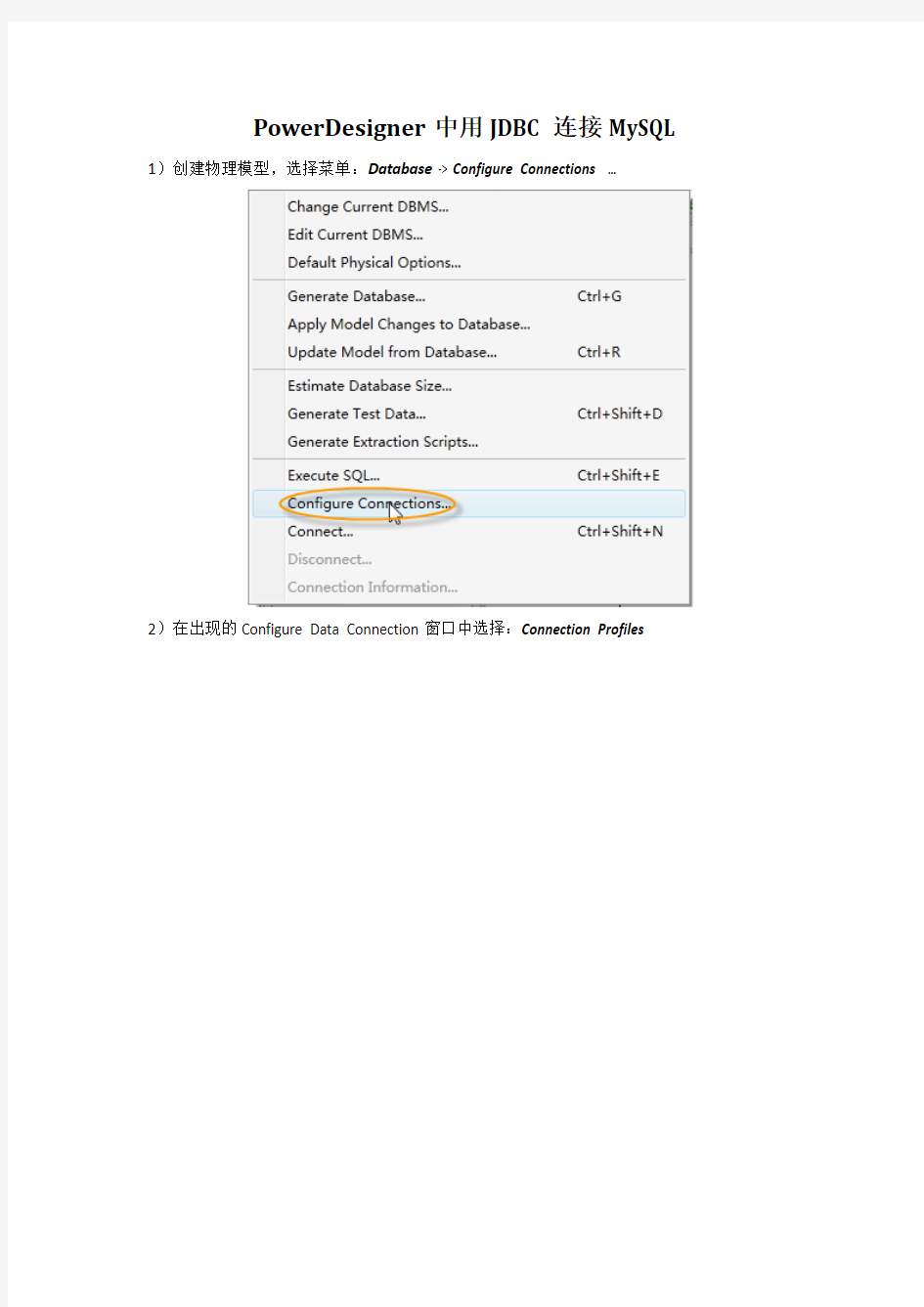
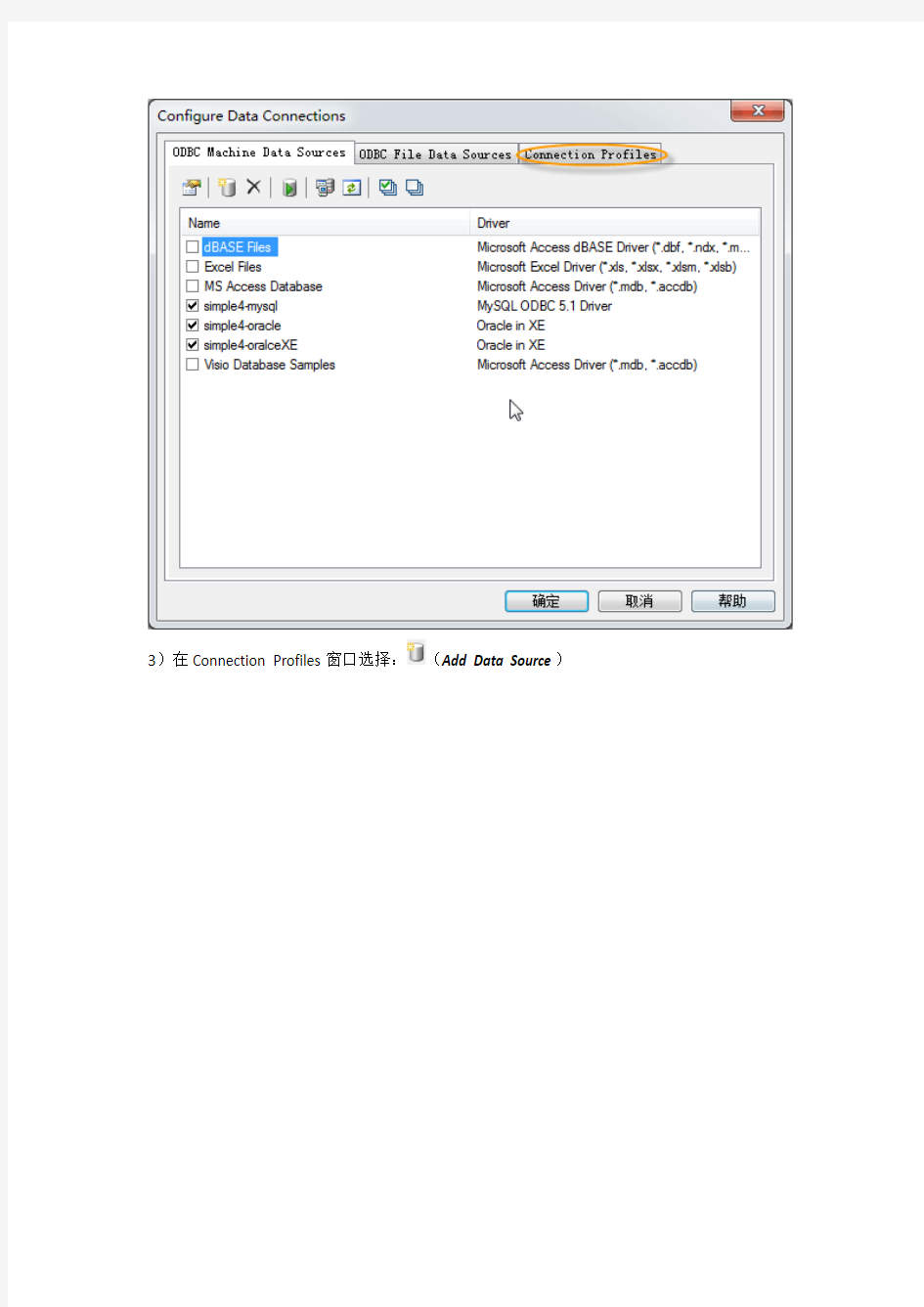
PowerDesigner中用JDBC连接MySQL 1)创建物理模型,选择菜单:Database -> Configure Connections …
2)在出现的Configure Data Connection窗口中选择:Connection Profiles
3)在Connection Profiles窗口选择:(Add Data Source)
4)在配置窗口,配置各项MySQL数据源参数
5)测试配置参数,若正确则连接成功
6)注意事项
(1)JVM 要32位的。
(2)需配置JAVA_HOME环境变量指向所需JVM。
(3)需配置CLASSPATH环境变量执行MySQL JDBC Driver。
变通的方法是在PowerDesigner目录下,建立一个启动批处理,如:startup.bat,在其中配置JAVA_HOME、CLASSPATH(可在其中指定多种数据库的JDBC驱动jar包),如下例所示:
虽然最新的MySQL安装文件都带有MySQL Workbench,可以方便建模并生成数据库,不过口碑最佳的数据库建模工具还是当属Sybase的PowerDesign,可以让我们方便地一次建模,四海成库。
下面写一下如何从PowerDesign中导出数据库至MySQL(首先说明我用的是PowerDesigner 15以及MySQL5.5.22):
1、Database -> Configure Connections…
在弹出的对话框中切换到Connection Profiles栏目;点击Add Data Source (Ctrl+N)图标,弹出Connection Profile Definition对话框,在其中填写相关内容,其中关键几项示例:
Connection type:JDBC
DBMS type:MySQL
User name、Password为MySQL数据库账号密码
JDBC driver class:com.mysql.jdbc.Driver
JDBC connection URL:jdbc:mysql://localhost:3306/database(此处注意database必须是MySQL中已建立的数据库名)
JDBC driver jar files:mysql-connector-java-3.1.x-bin.jar(此处注意,如果使用PowerDesign自带的这个版本jar文件,在后来的connect测试连接中会报Non SQL Error:Could not load clas com.mysql.jdbc.Driver的错误,在将jar文件换做较高版本之后,比如我使用了mysql-connector-java- 5.1.7-bin.jar,则连接测试成功)。2、Database -> Connect…
在弹出的对话框中,各项选择之前所配置的内容,Data source:Connection profile:XXX.dcp,Login之后Connect,便成功连接了。
3、Change current DBMS…
这步一定要,选择DBMS为MySQL5.0或者与你数据库相匹配的DBMS,确定。
4、Generate Database…
如果要导出到MySQL数据库中,就差这一小步了。Generation type选项中,Script generation只单纯生成数据库类型关联的sql文件,如果要同时直接导出到数据库,点选Direct generation,并选择之前建立的XXX.dcp,基本上到这里就可以点击确定了,如果要自定义输出某些库表,则在相应标签栏中指定,最后控制台输出一连串的指令之后还会弹出一个Execute SQL Query对话框,点击run一会儿之后数据库就华丽地出现在MySQL数据库中了!